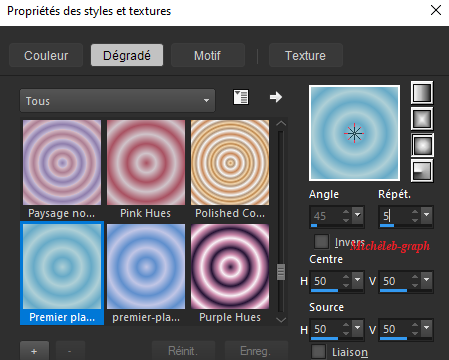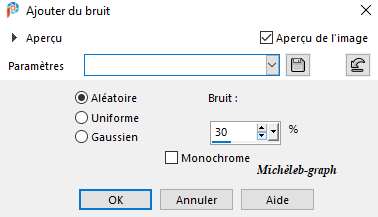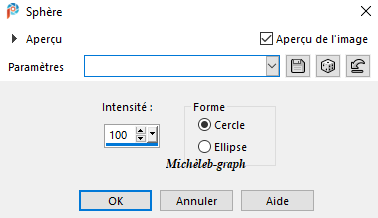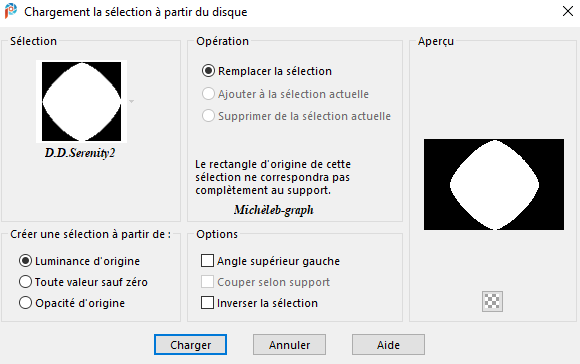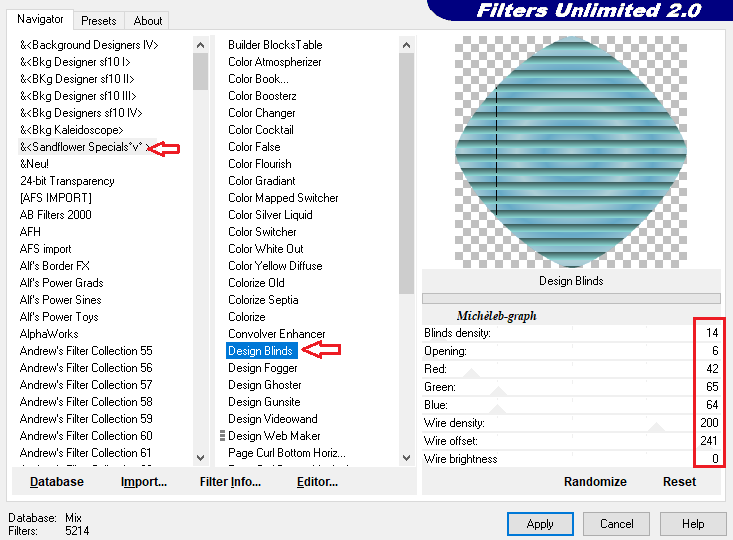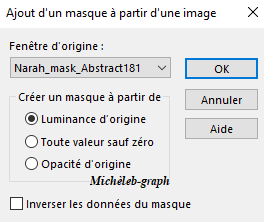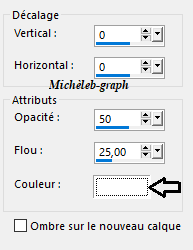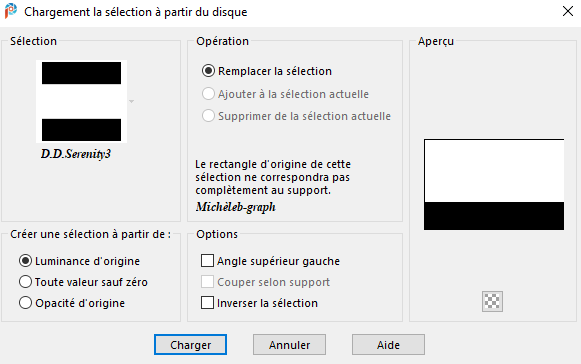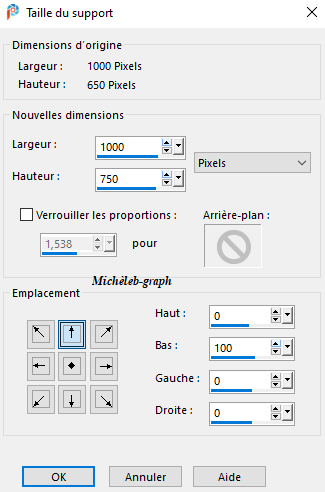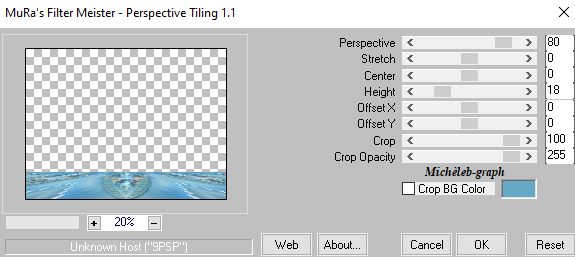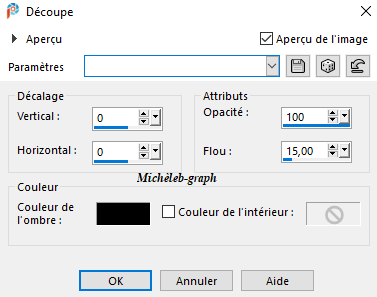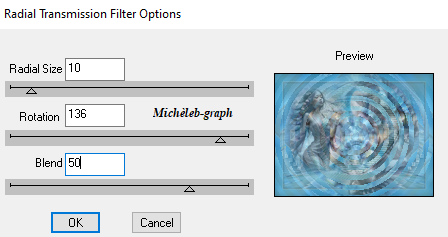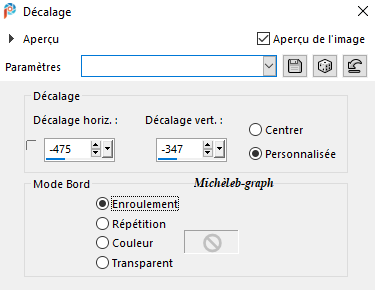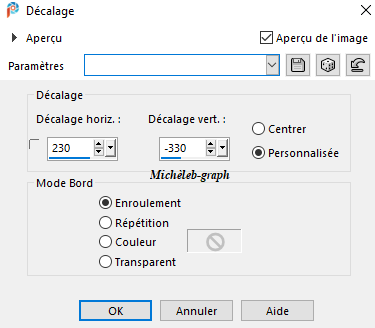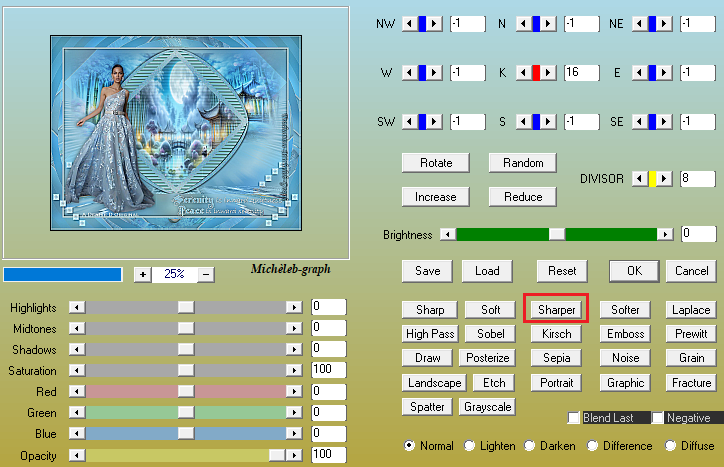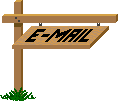Sérénité et paix
Je remercie Denise.D de me permettre de traduire ses leçons en français Son groupe est malheureusement fermé Mais vous pouvez la joindre en privé :
Cette leçon a été rédigée par Denise D. à partir de ses propres idées. Toute ressemblance avec d'autres leçons est fortuite et involontaire. Si vous souhaitez partager ses leçons, vous DEVEZ d'abord obtenir son autorisation. Tout ce que nous demandons, c'est que vous nous informiez et que le crédit pour le tutoriel me soit donné et qu'il soit lié à
http://escapingtopsp2.altervista.org/Home/homeb.html
Si vous souhaitez vous inscrire à ma liste de diffusion, rendez-vous à l'adresse suivante :
https://groups.google.com/g/escaping-to-psp3
Veuillez ne pas télécharger les images de mes tutoriels sur des sites tels que Fotki, Pinterest, Photobucket ou autres.
Les droits d’auteurs de la leçon original appartiennent uniquement à Denise D, les droits d’auteurs de la traduction française me sont uniquement détenus, Michèleb-graphisme. Il n’est pas permis de copier sa leçon en téléchargement sur d’autres sites. Le matériel provient de différents groupes de tubes.
Le droit d’auteur du matériel appartient uniquement à l’artiste respectif, si j’ai violé un droit d’auteur, veuillez m’envoyez un e-mail. Merci à tous les Tubeurs pour le beau matériel qu’ils mettent à notre disposition, sans eux de si belles créations n’existeraient pas.
Matériel : Vous devrez fournir : un paysage misted d'environ 700 x 600 px un tube personnage Merci à LBTubes pour son personnage https://groups.yahoo.com/neo/groups/Safe-Haven-Graphics/info Matériel fournit : DeniseD. Signature.png D.D.Deco1.png D.D.Deco2.png D.D.Text.png Masque : Narah_mask_Abstract181.jpg Vous pouvez rejoindre son groupe : https://ar.groups.yahoo.com/neo/groups/TUBESpack/info Sélections : D.D.Serenity D.D.Serenity2 D.D.Serenity3 D.D.Serenity4
Filtres : Simple FM Tile Tools Unlimited 2.0 : &<Sandflower Specials"v"> Eye Candy 4000 DSB Flux MuRa's Meister Vous pouvez les trouvez ici :
Notes : Ce Tutoriel a été créé dans Psp19 Et traduit avec Pps2020 .... D’autres versions peuvent nécessiter des ajustements Avant d'ouvrir PSP, téléchargez les plugins et installez-les.
Quelques informations utiles : Vous pouvez modifier le mode de fusion, l'opacité et l'ombre portée, ainsi que coloriser les matériaux, en fonction des tubes/couleurs que vous utilisez. Si vous appliquez le redimensionnement avec l'option « Tous les calques cochés », vous en serez informé dans le tutoriel, Sinon, appliquez le redimensionnement sans cocher cette option. N'oubliez pas de toujours sauvegarder votre travail. Chaque fois que vous réduisez une image, appliquez Ajustement/Netteté/Aiguisement, pour conserver la netteté de l'image. Certains outils ou fonctionnalités portent d'autres noms dans les versions antérieures du PSP.
http://escapingtopsp2.altervista.org/Home/homeb.html
Remarque : les paramètres de décalage fournis dans ce tutoriel peuvent varier en fonction de la taille de votre image. Veuillez les ajuster en conséquence.
Les paramètres restent les mêmes tout au long de ce tutoriel, sauf indication contraire. Définissez votre couleur d'avant-plan sur : #aecfd6 Définissez votre couleur d'arrière-plan sur : #67aac7 1 Placer les sélections dans le dossier «sélections » de Psp Ouvrir le masque et le minimiser Ouvrez les graphiques dans Psp, dupliquez-les (Shift D) et fermez les originaux Ouvrir une nouvelle image transparente de 1000 x 650 px 2 Faire un dégradé Halo sur le premier-plan
Remplir avec le dégradé Sélections - sélectionner tout Ouvrir et copier votre paysage misted Coller dans la sélection Sélections - ne rien sélectionner Effets - Image - Mosaïque sans jointure *Par défaut* Réglage - flou - flou gaussien : 50 3 M.E - Simple : Blintz M.E - Simple : 4 Way Average Effets - effets de bord : accentuer M.E - FM Tile Tools : Saturation Emboss Calques - dupliquer Activer le calque Copie Raster 1 Sélections - charger à partir du disque : D.D.Serenity1
Calques - nouveau calque Coller dans la sélection (votre image est toujours en mémoire) 4 Sélections - modifier - sélectionner les bordures
Calques - nouveau calque Remplir avec le dégradé Halo Réglage - Ajouter/Supprimer du bruit : Ajouter du bruit
Sélections - ne rien sélectionner 5 Calques - dupliquer Effets - Effets géométrique : Sphère
Sélections - charger à partir du disque : D.D.Serenity2
Activer le calque Copie Raster 1 Calques - nouveau calque Remplir avec le dégradé Halo M.E - Unlimited 2.0 - &<Sandflower Specials "v"> : Design Blinds
Vous devrez peut-être modifier ces paramètres en fonction de vos couleurs Sélections - ne rien sélectionner 6 Activer le calque Copie Raster 3 Calques - fusion - fusionner calque du dessous Répétez fusionner 2 fois M.E - Eye Candy 4000 : Shadowlab
Répétez Shadowlab : direction à 135 7 Activer le calque Copie Raster 1 Calques - nouveau calque Remplir avec le dégradé Halo Calques - nouveau calque de masque - à partir d'une image Charger Narah_mask_Abstract181.jpg
Effets - effets de bords : accentuer Calques - fusion - fusionner le groupe Effets - 3D - ombre portée
8 Activer le calque Copie Raster 1 Calques - nouveau calque Sélections - charger à partir du disque : D.D.Serenity3
Ouvrir et copier votre tube paysage misted Coller dans la sélection Sélections - ne rien sélectionner Mode de fusion : Lumière dure Ouvrir et copier : D.D.Deco1 Coller comme nouveau calque Objets : aligner - bas Mode de fusion : Luminance (héritée) Edition : copie spéciale : copier avec fusion Coller comme nouveau calque 9 Image - taille du support
M.E - MuRa's Meister : Perspective Tiling
10 Effets - effets de réflexion : Miroir rotatif *Par défaut* Mode de fusion : Luminance (Héritée) Sélections - charger à partir du disque : D.D.Serenity4 Réglage - flou - flou gaussien : 20 Sélections - ne rien sélectionner Ouvrir et copier : votre tube personnage Coller comme nouveau calque Calques - réorganiser - déplacer en haut de la pile Objets : aligner - bas Objets : aligner - gauche Effets - 3D - ombre portée *Comme précédemment mais couleur noire #000000* Calques - fusion - fusionner calques visibles 11 Sélections - sélectionner tout Calques - nouveau calque Effets - 3D - découpe
Image - ajouter des bordures 5 px - couleur de premier plan 12 Edition : copier Sélections - sélectionner tout Image - ajouter des bordures 50 px - blanc (#ffffff) Sélections - inverser Coller dans la sélection Réglage - flou - flou gaussien *comme précédemment* M.E - FM Tile Tools : Saturation Emboss M.E - DSB Flux : Radial Transmission
Effets - effets de bord : accentuer Sélections - ne rien sélectionner Image - ajouter des bordures 2 px - Couleur de premier plan 13 Ouvrir et copier : D.D.Deco2.png Coller comme nouveau calque Effets - effets d'image - décalage
Calques - dupliquer Image - miroir - miroir horizontal Calques - fusion - fusionner calque du dessous Mode de fusion : Luminance (héritée) 14 Ouvrir et copier : D.D.Text.png Coller comme nouveau calque Effets - effets d'image - décalage
Calques - fusion - fusionner calques visibles Etape Optionnelle M.E – AAA Filters - Custom – Sharper
Ouvrir et copier Signature.png Coller comme nouveau calque Ouvrir et copier mon filigrane Coller comme nouveau calque Ajouter votre signature et/ou filigrane Image - redimensionner : 1000 px *Tous les calques cochés* Fichier – exporter – Jpeg optimiser – compressions à 20
Ma version
Mes testeuses Shawnee
Maryse
J’espère que vous avez apprécié cette leçon Si vous souhaitez m’envoyer votre création par e-mail Je serai heureuse de la mettre dans la galerie de la leçon
|